|
在Excel表格中怎么限制各部门的编辑区域? 1、打开Excel工作表格,以下面的表格为例,各科成绩需要各科老师将分数录入完成。将对语文、数学、英语分别限制编辑。  2、在工具栏中选择审阅-允许用户编辑区域。在允许用户编辑区域对话框中,选择新建。 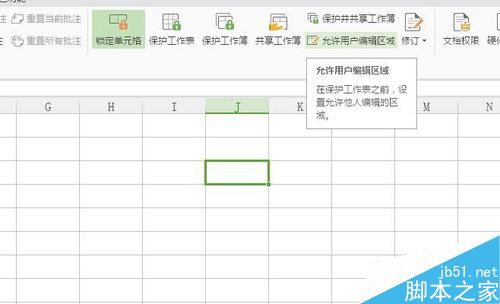 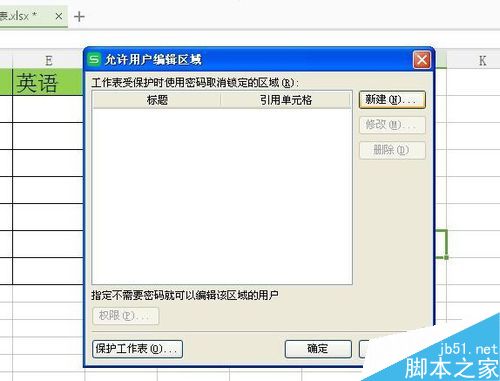 3、在新区域对话框中进行设定,标题写语文,引用单元格区域就是语文老师要编辑的区域,点击右边的方形图标,手动选择区域。区域密码设定,该密码就是在语文老师编辑时会利用到,每科设置不同的密码。 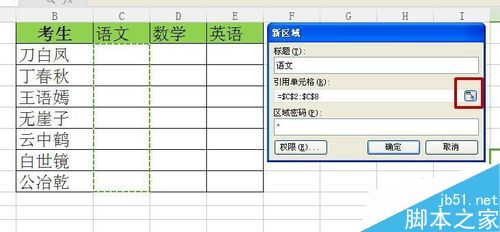 4、利用同样的方法,新建数学、英语的允许编辑区域。完成的区域会显示在对话框中,完成之后,点击保护工作表。  5、跳出保护工作表对话框,设置密码,勾选选定锁定单元格、选定未锁定单元格。确定。 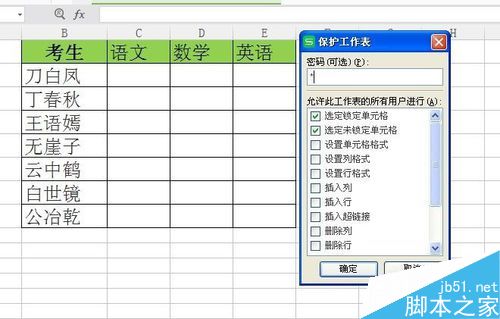 6、完成以上步骤之后,三个科目的限制用户编辑就完成了。需要编辑语文成绩,则需要输入先前设置的密码才能完成。  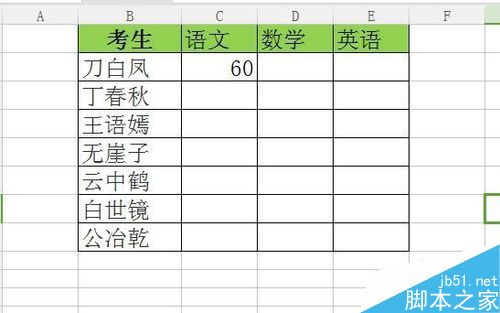 |


